Разделительный лист
В этом режиме после каждой страницы оригинала вставляется разеделительный лист. На вставляемом разделительном листе можно также печатать.
Поскольку разделительный лист вставляется перед каждой страницей, это позволяет защитить печатный слой. Эта фукнция удобна при копировании на ОНР-пленку.
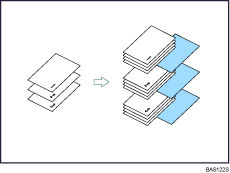
![]()
Если режим [Одостор.
 Двустор.] включен, отмените его.
Двустор.] включен, отмените его.Перед использованием этой функции выберите лоток для разделительных листов в опции Лоток для разделительных листов в меню "Параметры лотка для бумаги". Дополнительную информацию см. в руководстве по управлению сетью и системным параметрам.
При размещении прозрачных OHP-пленок
Копировать
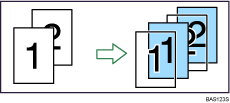
Чистая страница
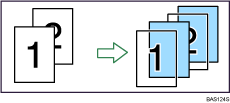
![]() Нажмите кнопку [Обложка/разд.л.].
Нажмите кнопку [Обложка/разд.л.].

![]() Выберите режим [Копия] или [Чистый] для разделительных листов и нажмите кнопку [OK].
Выберите режим [Копия] или [Чистый] для разделительных листов и нажмите кнопку [OK].
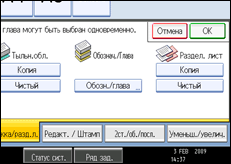
![]() Выберите лоток с бумагой для основных страниц оригинала.
Выберите лоток с бумагой для основных страниц оригинала.
Для копирования на OHP-пленки используйте обходной лоток.
![]()
При установке прозрачных OHP-пленок в обходной лоток, нажмите на клавишу [
 ] и выберите [OHP (Прозрачн.)] в опции "Тип бумаги". Дополнительную информацию см. в разделе “Копирование на прозрачные OHP-пленки”.
] и выберите [OHP (Прозрачн.)] в опции "Тип бумаги". Дополнительную информацию см. в разделе “Копирование на прозрачные OHP-пленки”.Разделительные листы должны быть того же формата и ориентации, что и бумага для копирования или OHP-пленка.
При отсутствии копирования на разделительные листы они исключаются из рассчитанного количества копий.